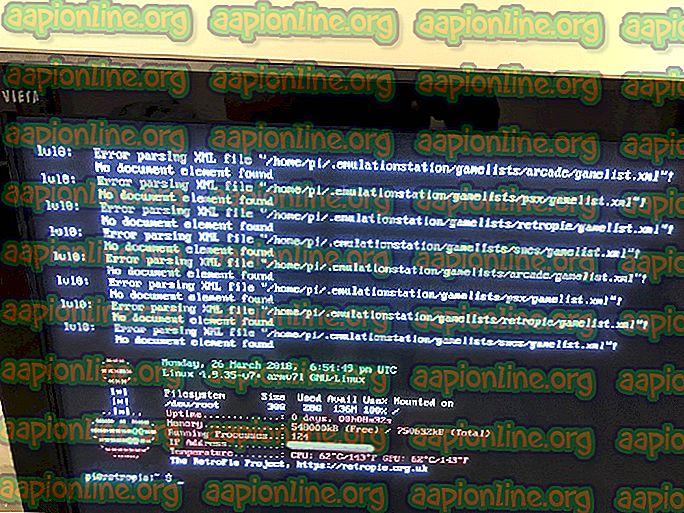Kuinka piilottaa Steam-aktiviteetit ystävistä
Monet Steam-käyttäjät ovat kysyneet meiltä kysymyksiä, kun he eivät pysty piilottamaan Steam-aktiviteettiaan ystäviltään. Toisinaan et ehkä halua nähdä ostosi näkyvän kaikkien uutissyötteissä. Tai et ehkä halua kaikkien näkevän mitä peliä pelaat parhaillaan.

Tämän mielessä olemme laatineet luettelon menetelmistä, joiden avulla voit piilottaa Steam-aktiviteettisi ja jatkaa pelaamista ilman, että ystäviäsi tai seuraajiasi heitä poistetaan tai kyseenalaistetaan.
Kuinka piilottaa pelitoiminnan Steamissa
Onnistuimme löytämään kolme erilaista menetelmää, joiden avulla voit suorittaa käytännössä saman asian. Voit vapaasti noudattaa kumpaakin menetelmää helpottaa tilannetta, johon joudut. Jokainen seuraavista kolmesta menetelmästä on vahvistettu toimivan ainakin yhden käyttäjän, joka yritti suorittaa saman asian.
Tapa 1: Steam-aktiviteetin piilottaminen tietosuoja-asetuksista
Viime aikoina Steam julkaisi päivityksen, jonka avulla pelitoimintasi on helpompi piilottaa muilta pelaajilta. Tämä on tehokkain tapa piilottaa Steam-aktiviteettisi ystäviltä ja seuraajilta, ja suurin osa käyttäjistä on vahvistanut sen toimivan.
Toisin kuin kahta muuta alla kuvattua korjausta, tämä lähestymistapa piilottaa pelitoiminnan ikuisesti eikä vaikuta muihin tiliprofiilissasi oleviin Steam-komponentteihin.
Tässä on mitä sinun on tehtävä hänen Steam-aktiviteetillesi tietosuoja-asetuksistasi:
- Avaa Steam ja mene yläreunassa olevaan nauhapalkkiin. Napsauta sitten nimesi ja napsauta sitten profiilia äskettäin ilmestyneestä pikavalikosta.

- Käännä seuraavassa näytössä huomio näytön oikeaan osaan ja napsauta Muokkaa profiilia (nykyisen tasosi alla).

- Napsauta Profiilin muokkaus -vaihtoehdoissa ruudun oikealta puolelta Omat tietosuoja-asetukset .
- Kun tietosuoja-asetukset ovat ilmestyneet, siirry Oma profiili -kohtaan ja napsauta Peli-tietoihin liittyvää Julkinen- valikkoa. Valitse sitten avattavasta valikosta Yksityinen .

- Voit testata, onko menettely onnistunut napsauttamalla hiiren kakkospainikkeella tyhjää tilaa Steamissa ja valitsemalla Kopioi sivun URL-osoite . Liitä sitten kopioitu URL-osoite mihin tahansa selaimeen ja tarkista, onko pelitoimintasi piilotettu.

Tapa 2: Ilmaisten katseltavien jaksojen käyttö
Useat käyttäjät ovat huomanneet, että voit piilottaa Steam-pelitoimintasi käyttämällä ilmaisia katseltavissa olevia jaksoja pelitoiminnan poistamiseksi kokonaan. Tämä saattaa tuntua oudolta korjaukselta, mutta monet käyttäjät ovat onnistuneet piilottamaan viimeaikaisen Steam-aktiviteettinsa noudattamalla alla olevaa opasta.
Mitä tapahtuu, Steam ei pysty tunnistamaan toistettavaa videota, ennen kuin se latautuu kokonaan ja alkaa toistaa näytöllä. Joten napsauttamalla Katso- painiketta (kuten alla näet), Steam huomaa, että uusi vaihtoehto on lisättävissä. Mutta jos onnistut sulkemaan sen ennen kuin se voi latautua, tapahtuu lopulta Steam, joka pyyhkii aiemmat viimeaikaisen toiminnan versiot.
Joten jos toistat tämän toiminnon kolmella ensimmäisellä jaksolla ”Making of Furi”, kaikki pelitoiminnot poistetaan.
Tässä on mitä sinun on tehtävä tämän kiertotavan soveltamiseksi:
- Avaa Steam ja napsauta Store-painiketta yläreunassa olevasta nauhapalkista.
- Käytä Steam-myymälän sivulla näytön oikeassa yläkulmassa olevaa haku-toimintoa etsiäksesi ”Making of Fury”.

- Kun näet tekemisen Furin luettelosta, napsauta sitä.
- Napsauta 'Making of Fury' -luettelossa Katso jakso, joka liittyy jakso 1 .

- Heti kun napsautat sitä, se avaa pienen ikkunan. Se mitä haluat tehdä seuraavaksi, sulje se mahdollisimman pian.

- Toista vaihe 4 ja 4 seuraavilla kahdella jaksolla.
- Palaa profiiliisi ja katso kuinka viimeaikainen toimintasi on poistettu kokonaan (outo, eikö?)
Jos tätä menetelmää ei voida käyttää nykyisessä tilanteessa, siirry seuraavaan menetelmään.
Tapa 3: Aseta profiilisi yksityiseksi
Drastillisempi tapa ratkaista tämä ongelma on asettaa profiilisi yksityiseksi. Mutta muista, että tämän reitin käyttäminen tarkoittaa käytännössä sitä, että olet täysin eristetty ystävistäsi ja muista pelaajista, joita kohtaat pelatessasi. Pelin yksityiskohdat, ystäväluettelo, mainosjakauma ja jopa mahdollisuus lähettää kommentteja ovat rajoitettuja ankarasti, kun Yksityinen tila on käytössä.
Jos haluat käydä läpi tämän, tässä on pikaopas profiilisi asettamiseksi yksityiseksi:
- Avaa Steam ja napsauta nimeäsi päävälilehteiden luettelosta (nauhapalkin alla). Napsauta hiljattain ilmestyneessä avattavassa valikossa Profiili.

- Napsauta profiilinäytössä Muokkaa profiilia (nykyisen Steam-tasosi alla)

- Napsauta seuraavasta näytöstä oikeanpuoleisessa valikossa Omat tietosuoja-asetukset .

- Napsauta Tietosuoja-asetukset- valikossa Omaan profiiliin liittyvää hyperlinkkiä ja muuta tilaksi Yksityinen. Heti kun teet tämän, asetuksia säädetään automaattisesti (sinun ei tarvitse napsauttaa Tallenna-painiketta tai jotain muuta).

- Tarkastele profiilisi ja katso kuinka pelitoimintasi on piilotettu.